Çözüm
ESET SysInspector, müşteri desteği için özel olarak tasarlanmış; ücretsiz, üst düzey bir sorun tespit aracıdır. Yaşadığınız teknik problemin nasıl çözüleceği ile ilgili önemli bilgileri ESET Teknik Destek ekibine gönderebilmeniz için, bilgisayarınızın ayarlarını derinlemesine analiz eder. ESET Sysinspector kullanma talimatları için lütfen aşağıdaki adımları izleyin:
![]()
To watch a video of the steps below, clickhere. Please make sure that you have the latest version of Adobe Flash Player.
- Bilgisayarınıza ESET Smart Security veya ESET NOD32 Antivirus kurulu ise Başlat → Tüm Programlar → ESET → ESET Smart Security veya ESET NOD32 Antivirus bölümündeki ESET SysInspector uygulamasına tıklayarak çalıştırın. Sonra 2. adıma geçin.
Bilgisayarınızda ESET Smart Security veya ESET NOD32 Antivirus KURULU DEĞİL İSE , bilgisayarınıza ESET SysInspector indirmek ve çalıştırmak için A ile C arasındaki adımları takip edin.
- İşletim sisteminize uygun ESET SysInspector sürümünü bilgisayarınıza indirin:
ESET SysInspector 32-bit sürümü
ESET SysInspector 64-bit sürümü - Çalıştır veya Kaydet uyarısı çıktığında, Kaydet butonuna tıklayarak dosyayı masaüstünüze kaydedin.
- Masaüstünüzdeki SysInspector simgesine
 çift tıklayın vekarşınıza çıkacak Evet butonuna tıklayın. Terms and Conditions metnini okuduktan sonra I agree butonuna tıklayın.
çift tıklayın vekarşınıza çıkacak Evet butonuna tıklayın. Terms and Conditions metnini okuduktan sonra I agree butonuna tıklayın.
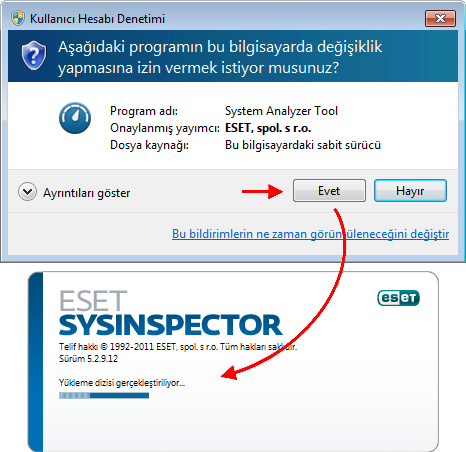
Ekran 1-1
- İşletim sisteminize uygun ESET SysInspector sürümünü bilgisayarınıza indirin:
- SysInspector birkaç dakika içinde bilgisayarınızı analiz edecek ve bir günlük dosyası oluşturacaktır.
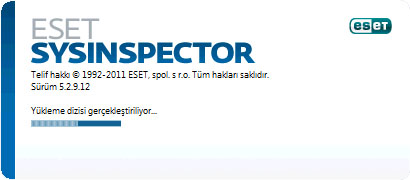
Ekran 1-2
Sistem analizi bittiğinde, SysInspector ana program penceresi görüntülenecektir. Dosya → Günlüğü Kaydet seçeneğine tıklayarak günlüğü kaydedin. Günlüğü kaydetmek için onay istendiğinde Evet seçeneğine tıklayın.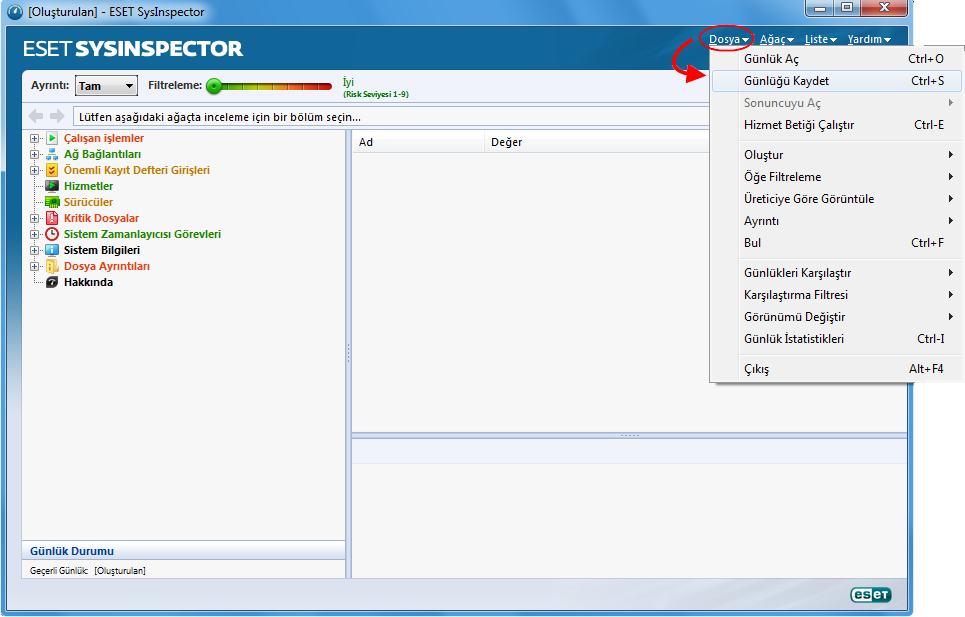
Ekran 1-3
Görsele tıklayarak resmi yeni bir pencerede büyütebilirsiniz. - Günlük dosyasını kaydetmek için masaüstünüzü seçerek Kaydet butonuna tıklayın.
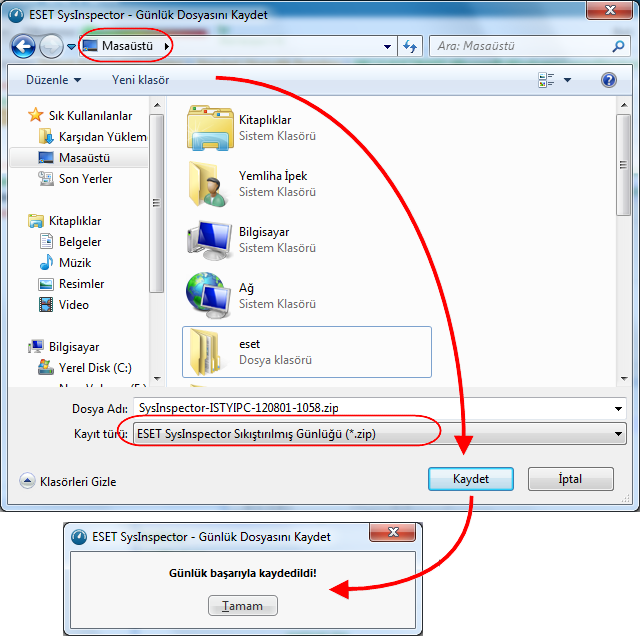
Figure 1-3
- Zip formatındaki günlük dosyasını
 göndereceğiniz epostanın ek bölümüne ekleyerek ESET Teknik Destek ekibine gönderebilirsiniz. Teknik Destek ekibimiz günlük dosyası ile sisteminizi analiz edecek ve en yakın zamanda probleminiz ile ilgili geri dönüş yapacaklardır.
göndereceğiniz epostanın ek bölümüne ekleyerek ESET Teknik Destek ekibine gönderebilirsiniz. Teknik Destek ekibimiz günlük dosyası ile sisteminizi analiz edecek ve en yakın zamanda probleminiz ile ilgili geri dönüş yapacaklardır.